Comment supprimer facilement les anciens pilotes sous Windows
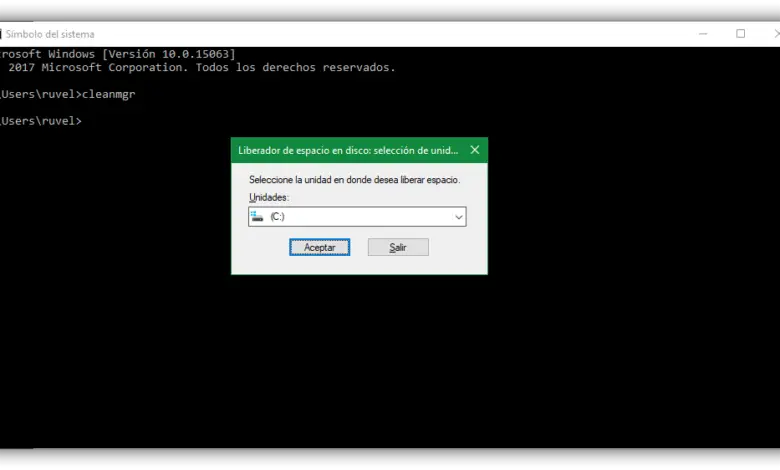
Avec le temps, Windows conserve une série de fichiers (temporaires, copies de sauvegarde, etc.) qui, petit à petit, occupent une place considérable sur le disque dur. Par conséquent, si nous manquons d’espace sur le disque, ou si nous voulons simplement effectuer un nettoyage manuel pour libérer de l’espace, l’un des éléments que nous pouvons supprimer en toute sécurité sont les copies de sauvegarde des pilotes et des anciens contrôleurs que nous avons. enregistré dans notre Windows.
Les pilotes sont les petites applications nécessaires pour que tout appareil que nous connectons à l’ordinateur fonctionne. Windows dispose d’un grand nombre de pilotes génériques qui permettent au système de fonctionner aussi bien que possible. De plus, chaque fabricant publie généralement ses propres pilotes officiels afin que, si Windows ne les installe pas automatiquement, nous puissions les utiliser. Cependant, comme nous l’avons dit, avec le temps, les copies de sauvegarde automatiques de celles-ci et les anciens pilotes installés pour les périphériques que nous n’utilisons plus peuvent occuper un espace précieux sur notre disque, espace que nous vous montrerons ci-dessous. Libération.
Comment supprimer des copies de sauvegarde des pilotes Windows
Chaque fois que nous mettons à jour un pilote, Windows enregistre une copie de sauvegarde de l’ancien afin que, si nous avons des problèmes avec le nouveau, nous pouvons facilement revenir à la version précédente qui fonctionnait correctement. Au fil du temps, il est possible que ces pilotes commencent à prendre trop de place et, par conséquent, il est possible d’économiser plusieurs centaines de mégaoctets en éliminant tous ceux-ci, à condition que notre ordinateur fonctionne correctement avec les versions que nous avons installées. Pour ce faire, tout ce que nous avons à faire est d’ouvrir une fenêtre CMD dans notre Windows (avec les droits d’administrateur) et d’exécuter la commande «cleanmgr» dedans. 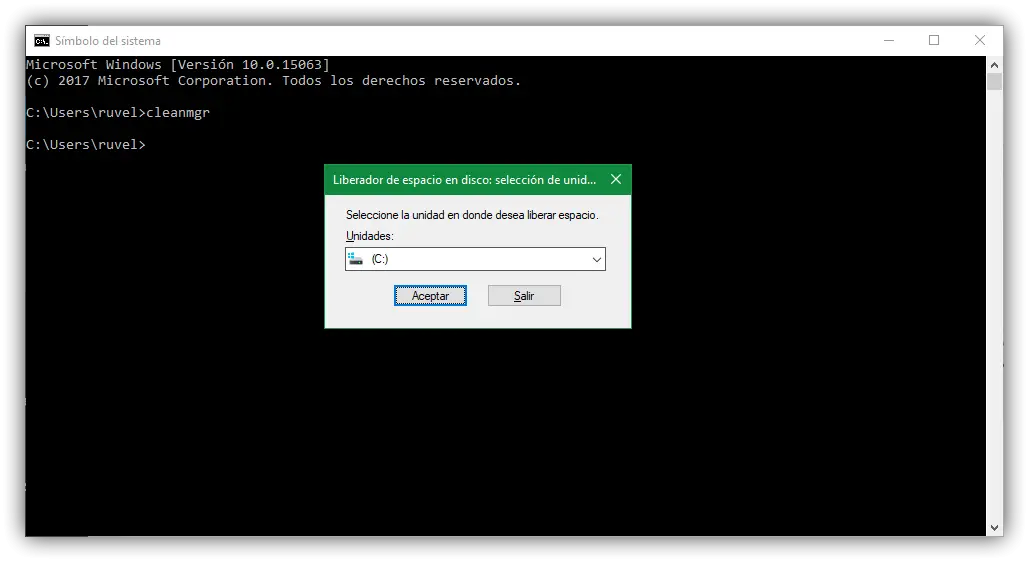 Une fenêtre comme la précédente apparaîtra où nous devons choisir le disque dur à partir duquel nous voulons nettoyer les copies de sauvegarde des pilotes . Une fois sélectionné, Windows analysera le disque en question et tous les éléments que nous pouvons nettoyer apparaîtront. Celui qui nous intéresse est » Device Driver Packages «.
Une fenêtre comme la précédente apparaîtra où nous devons choisir le disque dur à partir duquel nous voulons nettoyer les copies de sauvegarde des pilotes . Une fois sélectionné, Windows analysera le disque en question et tous les éléments que nous pouvons nettoyer apparaîtront. Celui qui nous intéresse est » Device Driver Packages «.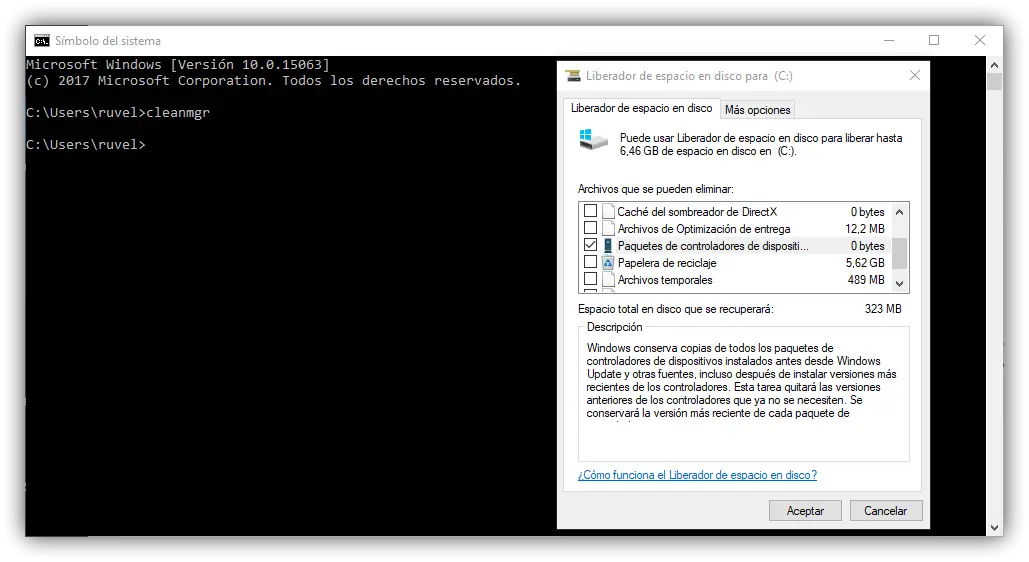 Nous le marquons et cliquons sur «OK» et Windows nettoiera les pilotes. Dans quelques secondes, nous aurons déjà économisé de l’espace sur le disque dur.
Nous le marquons et cliquons sur «OK» et Windows nettoiera les pilotes. Dans quelques secondes, nous aurons déjà économisé de l’espace sur le disque dur.
Comment supprimer les anciens pilotes de Windows
Pour supprimer les pilotes anciens et inutilisés de Windows, le processus est un peu plus manuel. Pour ce faire, la première chose à faire est d’afficher ces pilotes dans le gestionnaire de périphériques car, par défaut, ils ont tendance à rester cachés. Pour ce faire, nous allons ouvrir une fenêtre CMD avec des autorisations d’administrateur et y exécuter la commande:
- SET DEVMGR_SHOW_NONPRESENT_DEVICES = 1
Une fois exécuté, l’étape suivante sera d’aller dans le gestionnaire de périphériques (si nous utilisons Windows 10, par exemple, nous pouvons y accéder en recherchant «gestionnaire de périphériques» dans Cortana) et ici nous verrons tous les pilotes installés et, dans couleur transparente, celles qui ne sont pas utilisées. S’ils n’apparaissent pas par défaut, il faut s’assurer de cocher l’option « Afficher> Afficher les périphériques cachés ».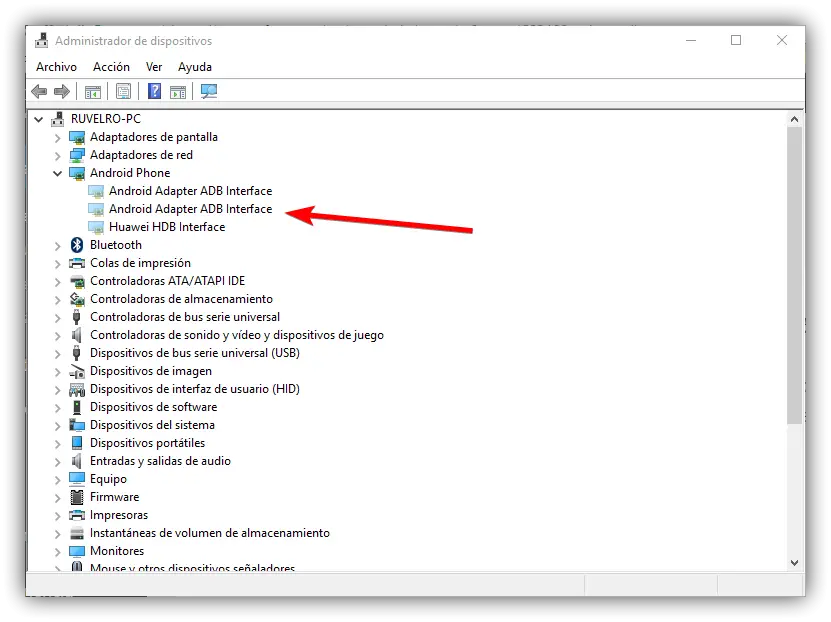 Une fois les pilotes localisés, il suffit de faire un clic droit sur chacun d’entre eux que nous voulons supprimer et, dans la fenêtre de désinstallation du pilote, de cocher l’option « Supprimer le pilote logiciel ».
Une fois les pilotes localisés, il suffit de faire un clic droit sur chacun d’entre eux que nous voulons supprimer et, dans la fenêtre de désinstallation du pilote, de cocher l’option « Supprimer le pilote logiciel ».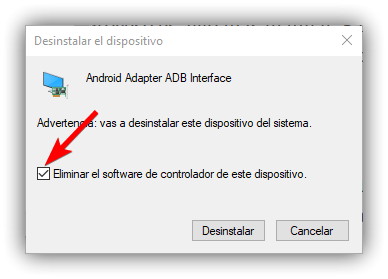 Prêt. Bien que ce soit un travail un peu plus manuel que le précédent, nous pourrons ainsi économiser un espace précieux sur notre disque dur et, en plus, le faire fonctionner mieux en n’ayant pas à être conscient des pilotes inutilisés installés dans Windows. Supprimez-vous généralement les pilotes anciens, obsolètes et inutiles de votre Windows?
Prêt. Bien que ce soit un travail un peu plus manuel que le précédent, nous pourrons ainsi économiser un espace précieux sur notre disque dur et, en plus, le faire fonctionner mieux en n’ayant pas à être conscient des pilotes inutilisés installés dans Windows. Supprimez-vous généralement les pilotes anciens, obsolètes et inutiles de votre Windows?

